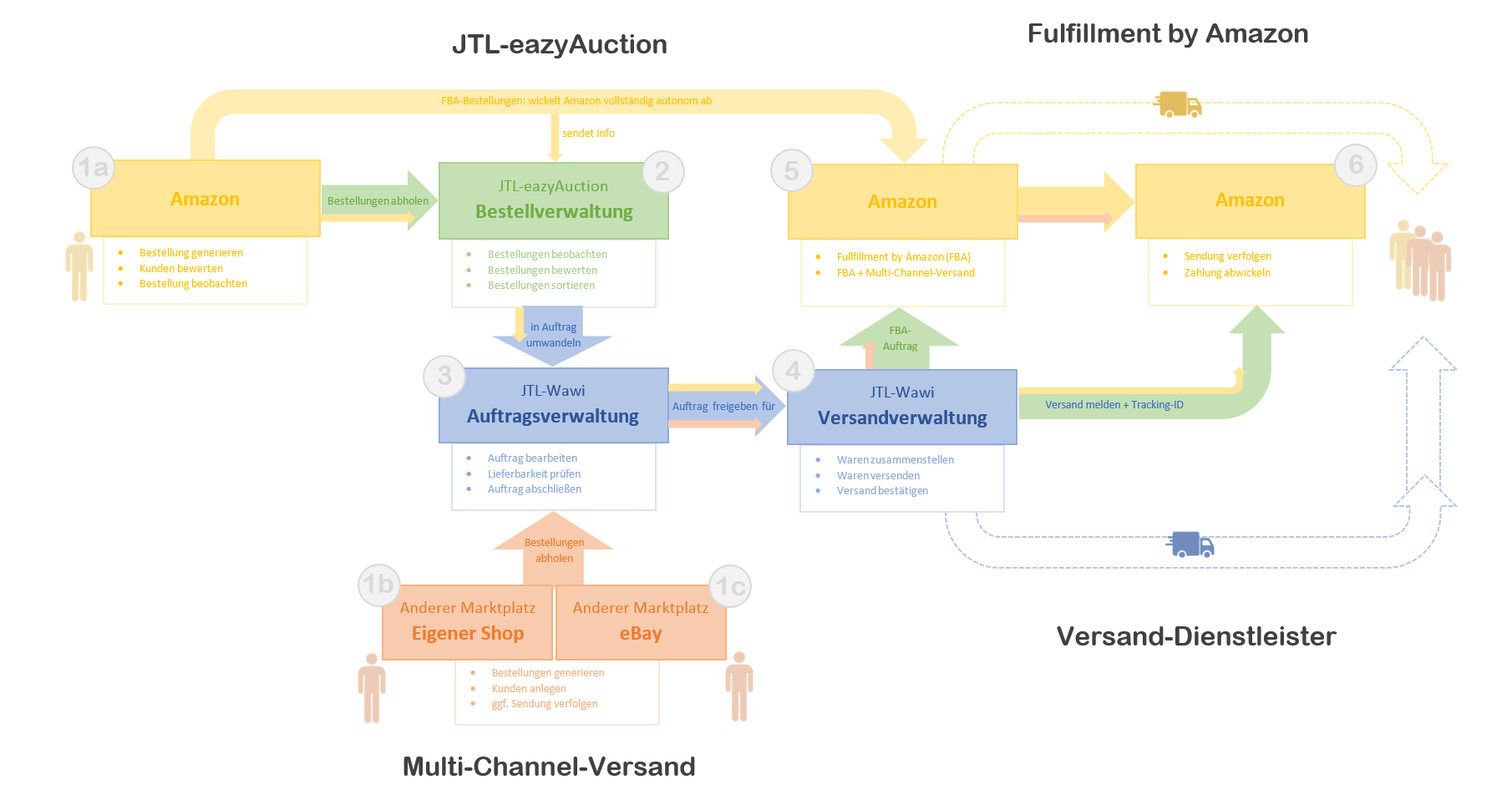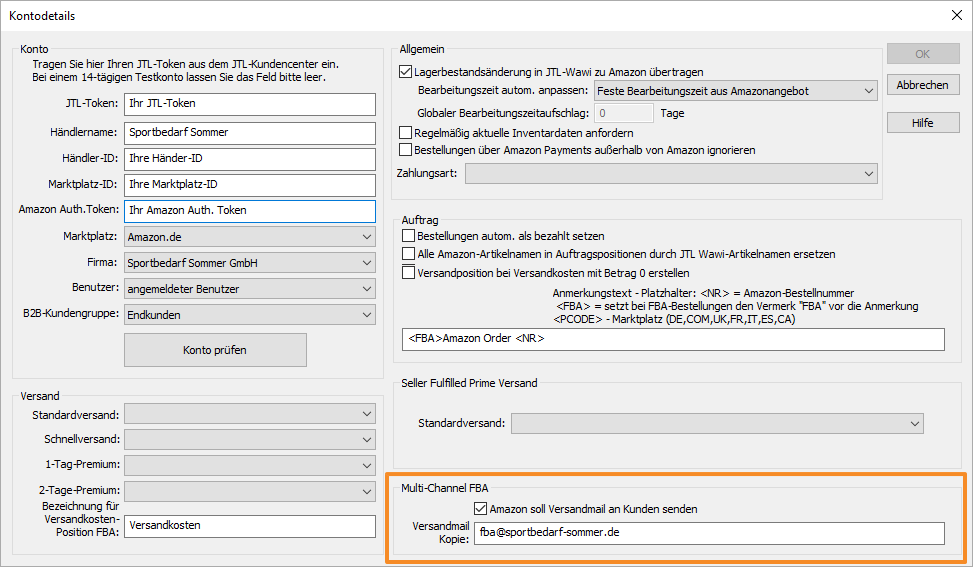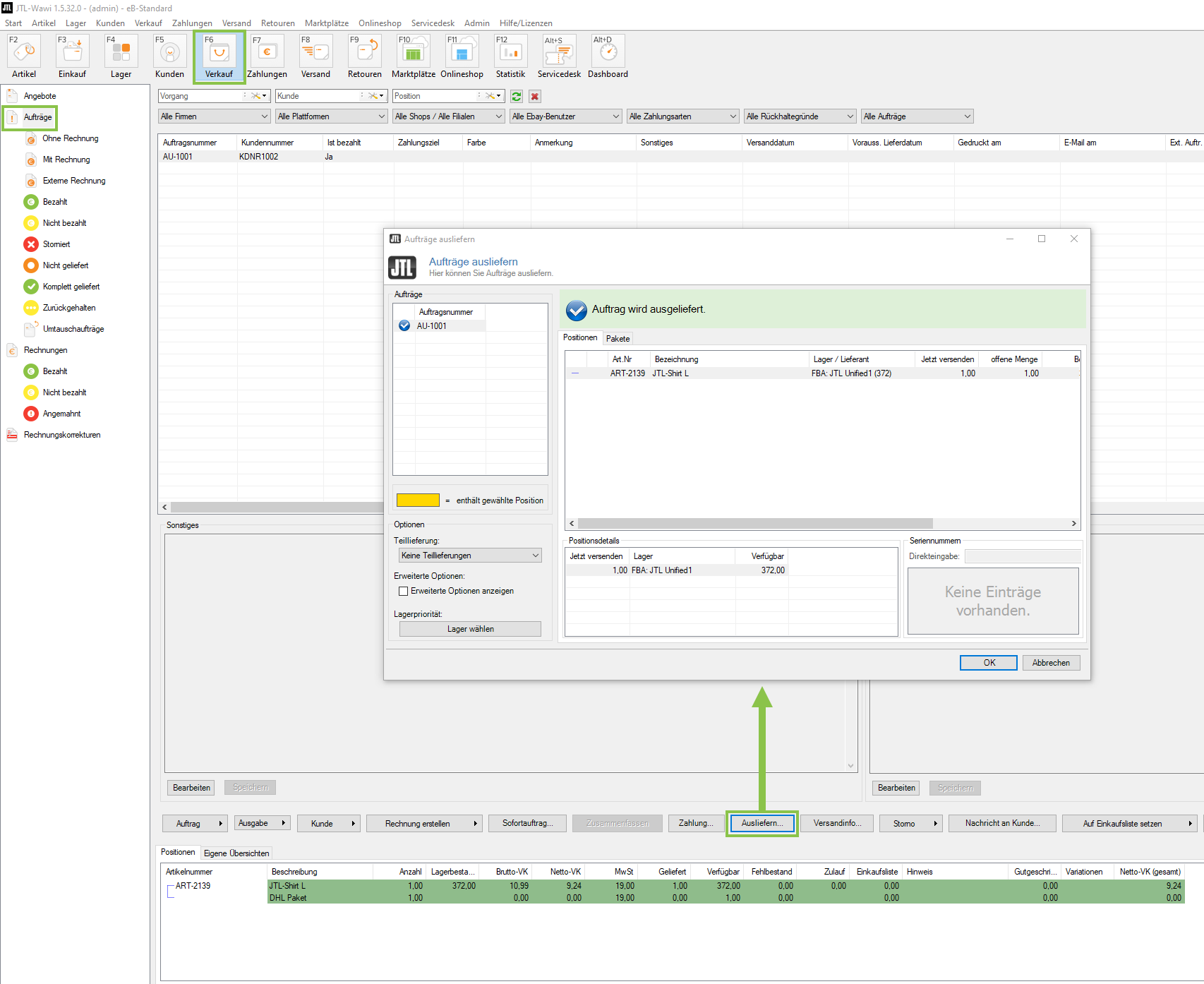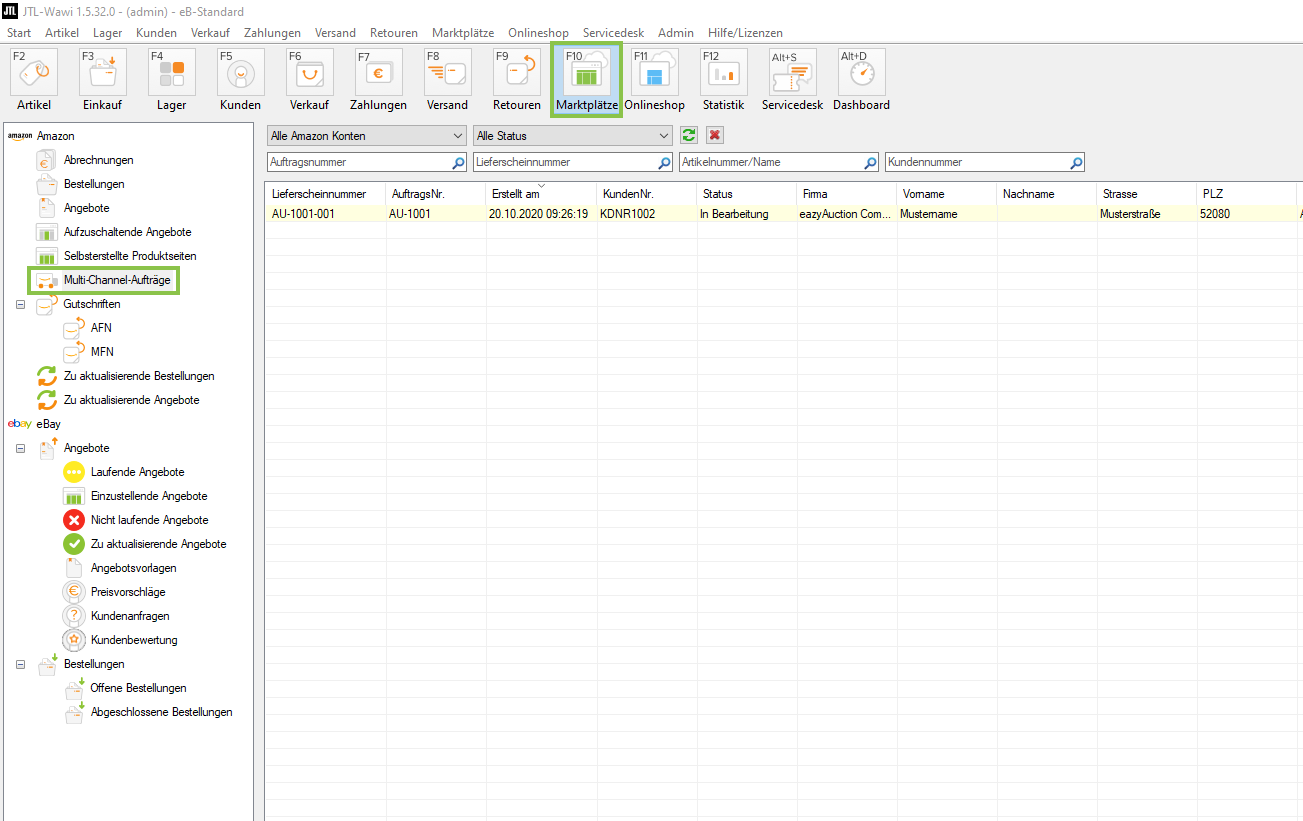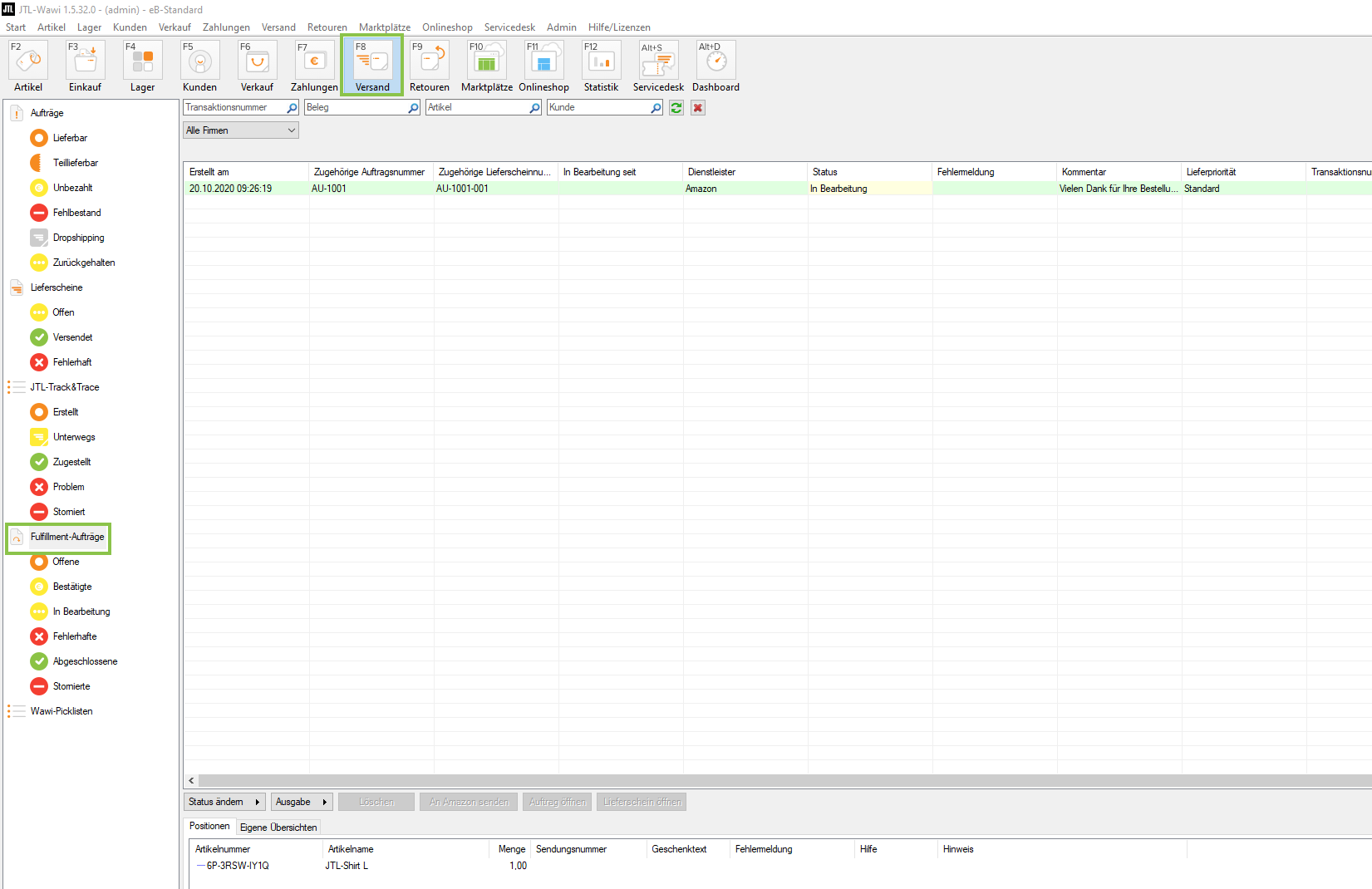Multi-Channel-Versand via Amazon
Ihre Aufgabe/Ausgangslage
Voraussetzungen:
Einschränkungen:
Falls Sie das pan-europäische Programm von Amazon FBA verwenden und für die jeweilgen Lagerländer eigene Umsatzsteuer-IDs haben, sind die Möglichkeiten von Multichannel-FBA-Versand sehr stark eingeschränkt, wenn Sie nicht sicher wissen, dass Ihre Ware nur in einem der möglichen Länder gelagert wird:
Allgemeiner Überblick
Hier sehen Sie einen allgemeinen Überblick über die Auslieferungsmöglichkeiten im Multichannel-Versand von JTL-Wawi.
Schritt 1: Vorbereitungen in JTL-Wawi
Versandmail von Amazon
Zunächst müssen Sie festlegen, ob Amazon Ihre Kunden über den Versand informieren soll, oder ob Sie dies selbst tun. Standardmäßig informiert Amazon Ihre Kunden nicht. Dies ist in der Regel auch die gewünschte Einstellung, da Sie beispielsweise nicht möchten, dass Amazon Ihren eBay-Kunden den Versand bestätigt. Falls Sie jedoch wünschen, dass der Versand von Amazon bestätigt wird, gehen Sie folgendermaßen vor:
- Öffnen Sie über das Menü Marktplätze > Amazon: Konto-Anbindung das Dialogfenster Kontenverwaltung.
- Doppelklicken Sie auf Ihr Amazon-Konto, um die Kontodetails für das Konto zu öffnen.
- Aktivieren Sie im Fensterbereich Multi-Channel FBA die Option Amazon soll Versandmail an Kunden senden.
- Geben Sie unter Versandmail Kopie eine E-Mail-Adresse ein, falls Sie die Mail zusätzlich an eine eigene Mailadresse senden lassen möchten. Zwecks Verfolgbarkeit insbesondere bei Kundennachfragen, empfehlen wir dies.
Multichannel-FBA-Artikel korrekt listen
Wenn Sie einen Auftrag von Amazon direkt versenden lassen, haben Sie keinen Einfluss darauf, mit welchem Versanddienstleister der Auftrag verschickt wird. Amazon wählt diesen automatisch und informiert Sie hinterher darüber. Sie bekommen dann auch die passende Tracking-ID in JTL-Wawi bereitgestellt. Diese kann auch automatisch beispielsweise an eBay und JTL-Shop weitergereicht werden.
Technisch ist es also kein Problem, einen Auftrag, der beispielsweise die Versandart „DHL“ hat mit FBA auszuliefern und dass Amazon selbstständig als Versanddienstleister beispielsweise DPD wählt. Aus Kundensicht kann dies allerdings zu Verwirrung oder Unzufriedenheit führen, da es Kunden gibt, die bestimmte Versanddienstleister meiden.
Wir empfehlen deshalb als Vorbereitung folgendes:
- Listen Sie alle Artikel, die Sie bei FBA lagern, möglichst Versanddienstleister-neutral. Dies geht, indem Sie zum Beispiel im eBay-Angebot einfach als Versandart Versicherter Versand anbieten und nicht z. B. DHL-Paket.
- Legen Sie auch in JTL-Shop eher Versandarten mit Namen wie „Paketversand“ an.
Schritt 2: Ausliefern aus JTL-Wawi
Gehen wir nun im Folgenden davon aus, dass ein Auftrag von eBay oder aus Ihrem JTL-Shop mit der Versandart Versicherter Versand eingegangen ist. Der bestellte Artikel befindet sich im Lager von Amazon und Sie möchten den Auftrag ausliefern.
Dieser Schritt unterscheidet sich nicht stark vom anderen Auslieferungsvorgang in JTL-Wawi.
- Wechseln Sie in den Bereich Versand. Sobald ein Auftrag vollständig bezahlt ist oder seine Zahlungsart ein Ausliefern vor der Zahlung erlaubt und seine Artikel vorrätig sind, finden Sie ihn im Ordner Lieferbar.
- Markieren Sie einen Auftrag, dessen Positionen per FBA ausgeliefert werden können und klicken Sie auf die Schaltfläche Ausliefern. Es öffnet sich das Dialogfenster Aufträge ausliefern.
- Markieren Sie unter Auftragsnummer den Auftrag und wählen Sie im Fensterbereich Positionen in der Spalte Lager/Lieferant Ihr FBA-Lager aus.
- Klicken Sie auf OK, um das Ausliefern in JTL-Wawi abzuschließen.
Multi-Channel-Aufträge in JTL-Wawi bearbeiten
Einen Multi-Channel Auftrag finden Sie nach der Übermittlung zu Amazon an den folgenden Stellen in JTL-Wawi:
Schritt 3: Weiterverarbeiten
Nun geschieht alles automatisch. Sobald JTL-Wawi Rückmeldung von Amazon über den Versand des Auftrags bekommt, werden die von Amazon gemeldeten Tracking-Informationen in den Lieferschein eingetragen, das Versanddatum gesetzt und der Lieferschein abgeschlossen. Die Daten werden nun mit dem nächsten Abgleich an die Plattform, über die der Auftrag erstellt wurde, weitergereicht, zum Beispiel an eBay oder JTL-Shop. Je nach Konfiguration werden dann Ihre Kunden über den Versand informiert.
Sollten Sie allerdings das Versanddatum bereits in Schritt 2 gesetzt haben, müssen Sie nun ggf. Nacharbeiten durchführen. So müssen Sie beispielsweise manuell die Tracking-Informationen aus dem FBA-Auftrag kopieren und im eBay-Lieferschein einfügen.